

Por Adela D. Louie, Última atualização: June 21, 2021
O programa MS Outlook é conhecido por ser um dos clientes mais conhecidos para o seu e-mail e é usado em todo o mundo. No entanto, também existem alguns casos em que Outlook não responde devido a alguns problemas. E com isso, pode fazer com que o programa trave sempre que estiver usando ou mesmo quando estiver tentando abrir ou enviar seus e-mails.
Em tempos como este, uma das soluções mais comuns que a maioria dos usuários faria é esperar alguns segundos ou reiniciar o programa. No entanto, ainda é melhor que você encontre maneiras de corrigir permanentemente esse tipo de erro. No final do artigo, também mencionamos que usamos o FoneDog Data Recovery para recuperar arquivos danificados por uma perspectiva que não responde. FoneDog Data Recovery também pode ser usado para recuperar os vídeos.
Parte 1. Por que meu Outlook está congelado?Parte 2. Soluções quando o erro do Outlook não está respondendo apareceParte 3. Como recuperar arquivos corrompidos por causa do erro Outlook não respondendo
Mas antes de prosseguir com as soluções que você pode fazer quando receber a mensagem de erro do Outlook não respondendo, aqui estão os primeiros motivos pelos quais você está recebendo esse erro.
Portanto, como o motivo por trás do erro do Outlook não responder não é tão claro, o que você deve fazer é procurar as soluções para poder corrigir esse tipo de erro. E com isso, vamos mostrar abaixo as melhores soluções que você pode aplicar para que você consiga corrigi-lo.
Como continuamos mencionando anteriormente neste post, você deve encontrar uma solução permanente para corrigir o erro de não resposta do Outlook e não temporário. Então, com isso, aqui estão algumas soluções que você pode aplicar para se livrar dele de uma vez por todas.
Isso é considerado um dos principais motivos pelos quais você está recebendo o erro de não resposta do Outlook. Então, com isso, aqui está o que você precisará fazer.
Passo 1: Inicie o Gerenciador de Tarefas
A primeira coisa que você deve fazer é acessar o Gerenciador de Tarefas do Windows. E você pode fazer isso simplesmente clicando com o botão direito do mouse na barra de tarefas ou simplesmente pressionando as teclas Ctrl + Alt + Del no teclado.
Etapa 2: inicie seu gerenciador de tarefas
Quando estiver lá, vá em frente e clique na opção Iniciar Gerenciador de Tarefas para começar a usar essa opção.
Etapa 3: navegue até a guia Processo
Depois de iniciar o Gerenciador de Tarefas no seu computador, vá em frente e vá para a guia Processo do programa.
Etapa 4: escolha seu Outlook.exe
E na guia Processo, vá em frente e procure o seu Outlook.exe e selecione-o.
Etapa 4: encerrar o processo
E depois de localizar o arquivo Outlook.exe, vá em frente e clique no botão Finalizar processo para fechá-lo.
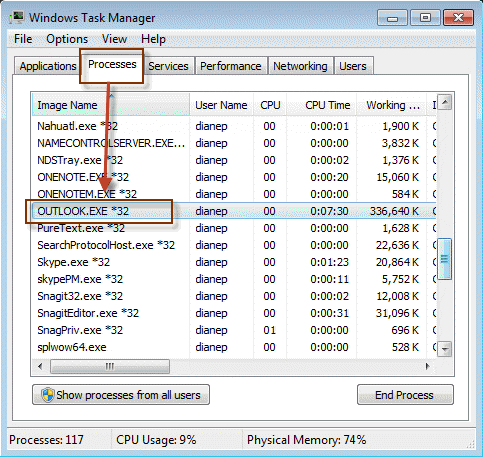
Outra maneira de corrigir o erro de não resposta do Outlook é usando o programa MS Outlook no modo de segurança. E quando você usa o modo de segurança enquanto executa o MS Outlook, ele será executado sem a necessidade de arquivos de personalização e seus suplementos. Além disso, se você fizer isso, poderá descobrir se o problema ocorre por causa de seus suplementos ou se é de seus arquivos de personalização.
Para executar o MS Outlook em Modo de Segurança, aqui estão as etapas que você precisa seguir.
Passo 1: Vá em frente e clique no botão Iniciar e depois clique em Executar.
Etapa 2: a partir daí, vá em frente e digite Outlook.exe/safe e pressione o botão Enter.
Passo 3: Uma vez que está começando a funcionar normalmente, vá em frente e clique em Arquivo, escolha Opções e clique em Suplementos.
Passo 4: A partir daí, basta ir em frente e escolher COM Add-ins e clicar no botão Go.
Passo 5: Depois disso, vá em frente e desmarque todas essas caixas de seleção e, em seguida, vá em frente e clique no botão OK.
Passo 6: Quando terminar, vá em frente e reinicie o programa MS Outlook.
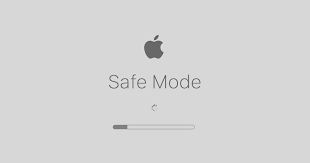
Se você estiver recebendo a mensagem de erro em que diz que o Outlook não está respondendo, a maioria dos usuários diria para você parar o programa MS Outlook de baixar qualquer outro conteúdo externo. E para você fazer isso, aqui estão os passos que você deve seguir.
Passo 1: Vá em frente e clique em Arquivo e escolha Opção.
Etapa 2: a partir daí, vá em frente e navegue até a Central de Confiabilidade e clique em Download Automático.
Passo 3: Depois disso, vá em frente e clique na opção Não baixar automaticamente fotos e outros conteúdos no email HTML.
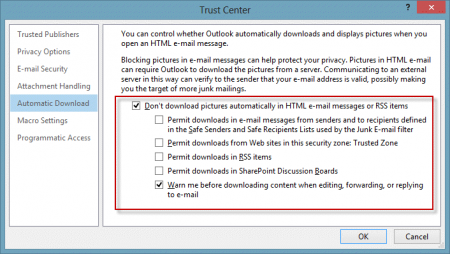
Foi dito que o programa MS Outlook deve ter um desempenho aprimorado para facilitar o que você está fazendo. No entanto, apenas por causa de alguns problemas com seus Add-ins que podem causar alguns conflitos em suas funcionalidades. Portanto, se você estiver recebendo a mensagem de erro que o Outlook não está respondendo, vá em frente e desative seus suplementos. E aqui está como você pode fazer isso.
Passo 1: Navegue até suas Opções do Outlook e, em seguida, basta selecionar na guia onde diz Suplementos.
Passo 2: Depois disso, clique no botão Ir.
Passo 3: Em seguida, na caixa pop-up que aparece na tela, você pode retirar os suplementos do seu programa MS Outlook.
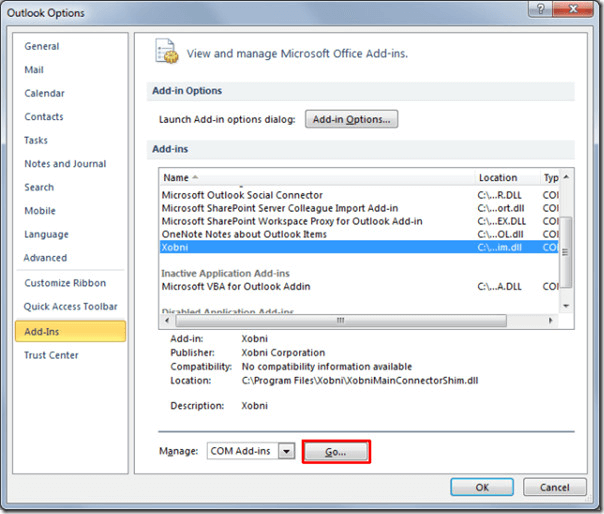
Se você tiver alguns arquivos PST danificados, isso também pode ser um motivo pelo qual você está recebendo a mensagem de erro que o Outlook não está respondendo. E para que você possa corrigir isso, você deve usar a Ferramenta de Reparo da Caixa de Entrada embutida. Esta é uma ferramenta eficaz que você pode usar para reparar esse arquivo PST danificado automaticamente. E para você descobrir como fazer isso, aqui está um passo rápido que você pode seguir.
Passo 1: Primeiro é que você tem que fechar o MS Outlook.
Passo 2: Depois disso, procure sua pasta OFFICE.
Passo 3: E a partir daí, procure por Scanpst.exe e, em seguida, basta clicar duas vezes nele.
Passo 4: Em seguida, vá em frente e escolha seu arquivo PST e, em seguida, escolha Browse.
Passo 5: E, em seguida, clique em Opções e escolha Digitalizar.
Passo 6: Depois disso, vá em frente e aperte o botão Iniciar. Isso iniciará o processo de reparo assim que detectar alguns erros.
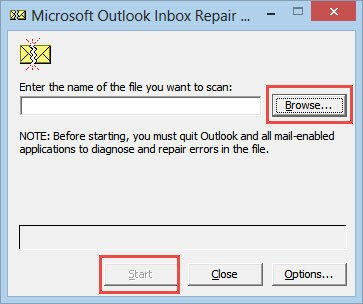
Outra coisa é que, quando há algo errado com o seu MS Office, isso obviamente pode afetar seu programa MS Outlook. Então você precisará ter isso corrigido e aqui está como.
Etapa 1: basta fechar o aplicativo do MS Office que está sendo executado no seu computador.
Passo 2: Em seguida, vá e clique no botão Iniciar e, em seguida, clique no botão Ir e escolha Painel de controle.
Passo 3: A partir daí, selecione Programas e Recursos.
Etapa 4: clique com o botão direito do mouse no aplicativo do MS Office e escolha Reparar.
Passo 5: Em seguida, basta fechar todos os outros aplicativos que estão abertos no momento.
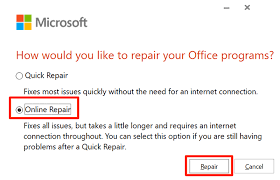
No entanto, se, em qualquer caso, você tiver arquivos PST gravemente corrompidos, poderá experimentar uma ferramenta de recuperação para recuperar esses arquivos corrompidos.
Quando sua caixa de correio está toda empilhada, isso também significa que haverá mais recursos necessários para você poder iniciar qualquer pasta. E uma vez que você tem vários arquivos em apenas uma pasta, isso pode causar a mensagem de erro que o Outlook não está respondendo. Então, para você verificar o tamanho da sua caixa de correio, aqui está o que você precisa fazer.
Etapa 1: inicie o Outlook no seu PC e navegue até Arquivo.
Passo 2: Em seguida, escolha Editar Visualização localizada na parte superior e escolha Ferramentas.
Passo 3: Em seguida, um menu suspenso aparecerá na tela. Então, a partir daí, escolha Limpeza da caixa de correio.
Etapa 4: nessa página, basta clicar em Exibir tamanho da caixa de correio.
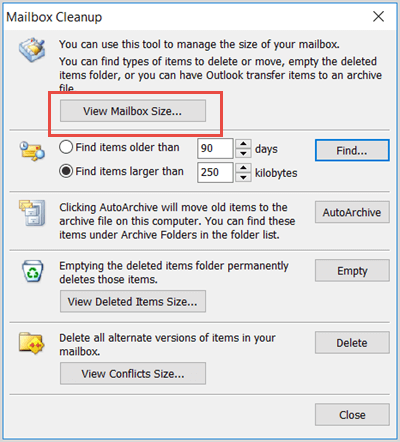
Então, a partir daí, uma vez que você tenha visto um tamanho enorme de sua caixa de correio do Outlook, especialmente se exceder gigabytes, o que você precisará fazer é mover alguns deles para o seu arquivo. Não se preocupe porque os e-mails que você mover ainda estarão lá, é só que não ocuparão nenhum espaço na sua caixa de correio.
Quando seu programa Outlook tentar sincronizar suas mensagens e seus contatos com outros dispositivos, lembre-se de que você não deve fazer nada usando o Outlook enquanto o processo ainda estiver em andamento. Dessa forma, ele terá um processo tranquilo sem interrupções, como obter o erro de não resposta do Outlook.
Se você tiver algum software antivírus que não esteja atualizado, isso fará com que seu programa Outlook funcione mal, o que faz com que o Outlook não responda a mensagem de erro. Portanto, se você deseja que tudo seja processado sem problemas, considere desativar primeiro o software antivírus. Ou melhor ainda, você deve considerar obter a atualização mais recente do seu antivírus, se estiver disponível.
Se, em qualquer caso, você tiver um perfil de usuário corrompido ou danificado, o que você deve fazer é remover esse perfil e criar um novo. Dessa forma, você poderá corrigir o erro que está recebendo. E para você saber como criar um novo perfil de usuário para o Outlook, aqui está o que você precisa fazer.
Passo 1: Clique no botão Iniciar no seu PC.
Passo 2: Em seguida, escolha a opção Painel de Controle.
Passo 3: A partir daí, clique em Mail.
Passo 4: Em seguida, escolha a opção Mostrar perfis.
Passo 5: Uma vez que você está lá, basta selecionar o perfil que você vai remover.
Passo 6: Clique no botão Remover.
Passo 7: Em seguida, escolha a opção Adicionar para você criar um novo perfil de usuário.
Etapa 8: a partir daí, digite o nome do seu perfil na caixa pop-up Nome do perfil e pressione o botão OK.
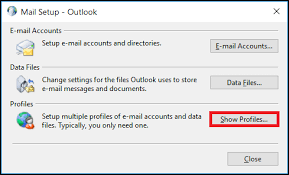
Agora, como mencionamos anteriormente, uma vez que você viu alguns arquivos corrompidos ao fazer o processo de correção do erro, você pode usar o software de recuperação para restaurá-los. E quando se trata de restaurar dados perdidos ou corrompidos em seu PC, você deve considerar usar o Recuperação de Dados do FoneDog Software.
Download grátis Download grátis
Este software terá o poder de restaurar esses dados corrompidos em seu PC, como fotos, documentos, e-mails, vídeos e áudios. Este é um software fácil de usar e muito seguro também. E além do fato de poder restaurar dados do seu PC, também pode restaurar dados de qualquer dispositivo externo que você tenha. tal como os arquivos apagados do cartão SD. O dispositivo externo que você possui, como uma unidade USB, cartão de memória, disco rígido e muito mais.
As pessoas também leram4 maneiras de corrigir o Microsoft Word não respondendoCorrigir o erro "Você precisa formatar o disco antes de usá-lo"
Quando você tiver a mensagem de erro do Outlook não respondendo no seu computador quando estiver usando o programa, basta consultar todas as soluções que indicamos acima. Dessa forma, será mais fácil para você corrigir completamente o problema.
Deixe um comentário
Comentário
Recuperação de dados
O FoneDog Data Recovery recupera as fotos, vídeos, áudios, e-mails e muito mais excluídos do seu Windows, Mac, disco rígido, cartão de memória, pen drive, etc.
Download grátis Download grátisArtigos Quentes
/
INTERESSANTEMAÇANTE
/
SIMPLESDIFÍCIL
Obrigada! Aqui estão suas escolhas:
Excelente
Classificação: 4.5 / 5 (com base em 79 classificações)